Mudanças entre as edições de "Deploy de um aplicativo no Tomcat"
(Criou página com 'File:Banner-wiki-promocoes.gif ---- ---- Para saber onde e ...') |
|||
| Linha 5: | Linha 5: | ||
---- | ---- | ||
| − | + | == Antes de começar == | |
Para saber onde e como acessar o painel java da Integrator [[Painel da Integrator como acessa-lo|clique aqui]]. | Para saber onde e como acessar o painel java da Integrator [[Painel da Integrator como acessa-lo|clique aqui]]. | ||
| + | |||
| + | == Realizando deploy == | ||
1) Para subir seu aplicativo no Tomcat, após instalar, vá até a aba '''Deploy'''.<br /> | 1) Para subir seu aplicativo no Tomcat, após instalar, vá até a aba '''Deploy'''.<br /> | ||
| Linha 17: | Linha 19: | ||
[[File: confirmando-deploy.jpg |frame|none|alt=Alt text|link=]] | [[File: confirmando-deploy.jpg |frame|none|alt=Alt text|link=]] | ||
| − | + | Assim que enviado seu arquivo WAR, ele fica localizado em '''appservers/applications'''. Caso envie um novo WAR, com o mesmo nome, o anterior é renomeado, <u>jamais</u> excluído por nosso painel. | |
| − | + | == Mapeando o aplicativo no domínio == | |
| + | 4) Ainda no painel java da Integrator, com seu domínio apontando para a Integrator, mapeie o domínio clicando na aba [[Ficheiro:2015-08-28_15-50-14.jpg|link=]] | ||
| − | + | 5) O mapeamento possui a seguinte regra: | |
*Digamos que você tenha feito deploy de um aplicativo '''WAR''' chamado '''MeuAplicativo.war'''. | *Digamos que você tenha feito deploy de um aplicativo '''WAR''' chamado '''MeuAplicativo.war'''. | ||
| Linha 28: | Linha 31: | ||
[[File:mapeando-aplicativo.jpg|frame|none|alt=Alt text|link=]] | [[File:mapeando-aplicativo.jpg|frame|none|alt=Alt text|link=]] | ||
| − | + | 6) Por fim, selecionando o domínio que foi mapeado, você verá a '''URL''' que foi mapeada. | |
[[File:aplicativo-mapeado.jpg|frame|none|alt=Alt text|link=]] | [[File:aplicativo-mapeado.jpg|frame|none|alt=Alt text|link=]] | ||
| + | |||
| + | == Realizando o undeploy == | ||
| + | 7) Após confirmado o deploy, uma nova aba aparecerá, chamada '''Undeploy'''. Nesta aba poderá remover o deploy de seu aplicativo. | ||
[[Categoria:PAINEL JAVA INTEGRATOR]] | [[Categoria:PAINEL JAVA INTEGRATOR]] | ||
[[Categoria:TUTORIAIS]] | [[Categoria:TUTORIAIS]] | ||
[[Categoria:TOMCAT]] | [[Categoria:TOMCAT]] | ||
Edição das 16h12min de 29 de julho de 2019
Índice |
Antes de começar
Para saber onde e como acessar o painel java da Integrator clique aqui.
Realizando deploy
1) Para subir seu aplicativo no Tomcat, após instalar, vá até a aba Deploy.
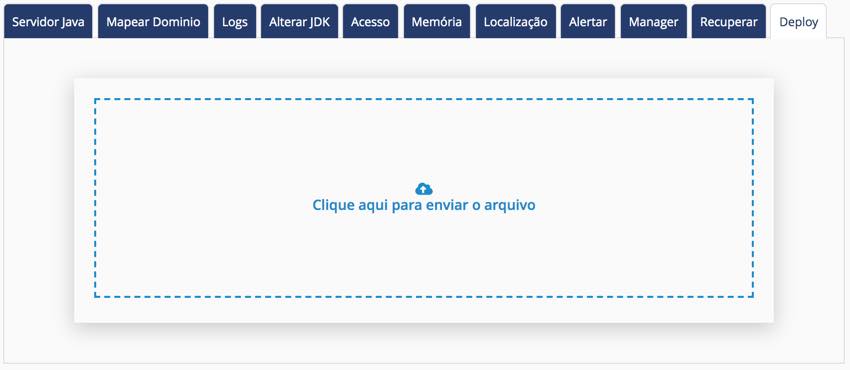
2) Clique na área e selecione seu arquivo WAR, contendo todas as bibliotecas (JARs) que são necessárias para sua execução correta.
3) Assim que o arquivo WAR for enviado, aparecerá para confirmar o deploy em seu Tomcat:
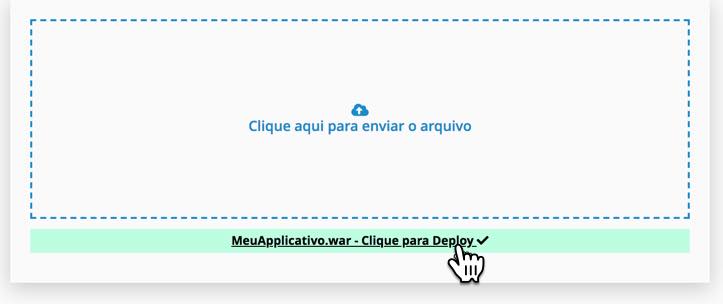
Assim que enviado seu arquivo WAR, ele fica localizado em appservers/applications. Caso envie um novo WAR, com o mesmo nome, o anterior é renomeado, jamais excluído por nosso painel.
Mapeando o aplicativo no domínio
4) Ainda no painel java da Integrator, com seu domínio apontando para a Integrator, mapeie o domínio clicando na aba ![]()
5) O mapeamento possui a seguinte regra:
- Digamos que você tenha feito deploy de um aplicativo WAR chamado MeuAplicativo.war.
- Selecione o domínio no qual será mapeado e no mapeamento, digite MeuAplicativo e clique no botão Adicionar Mapeamento como mostra a imagem abaixo:
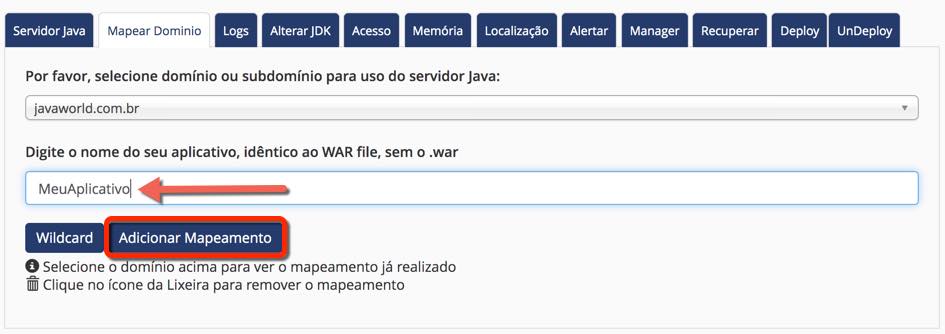
6) Por fim, selecionando o domínio que foi mapeado, você verá a URL que foi mapeada.
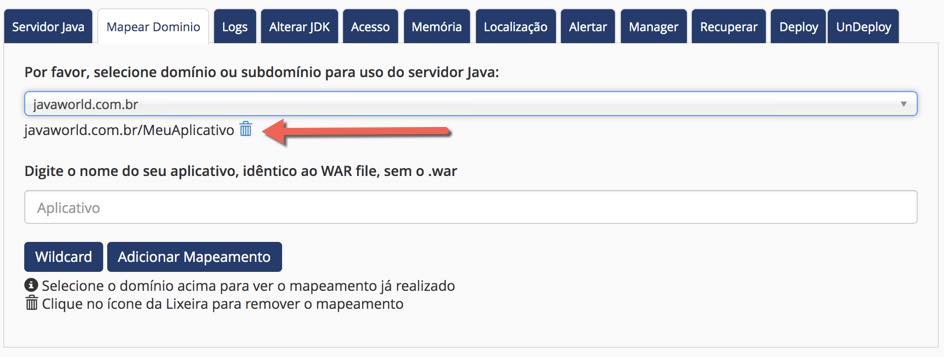
Realizando o undeploy
7) Após confirmado o deploy, uma nova aba aparecerá, chamada Undeploy. Nesta aba poderá remover o deploy de seu aplicativo.
